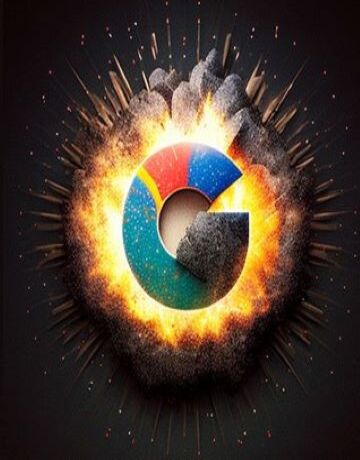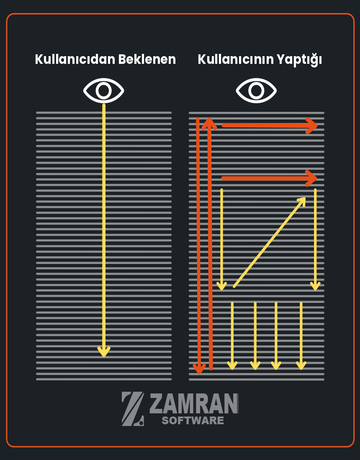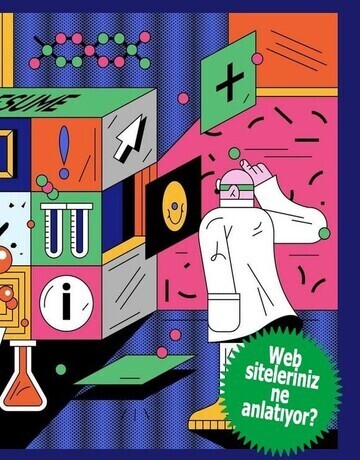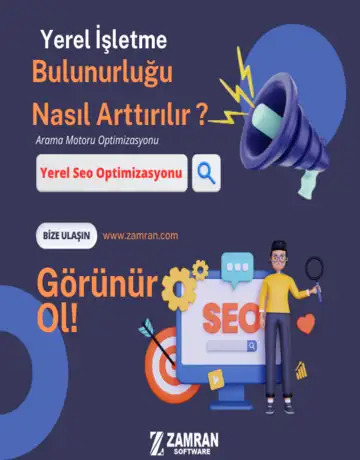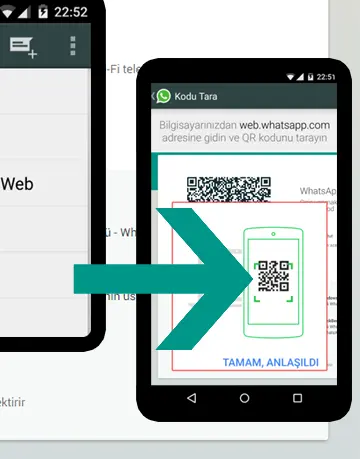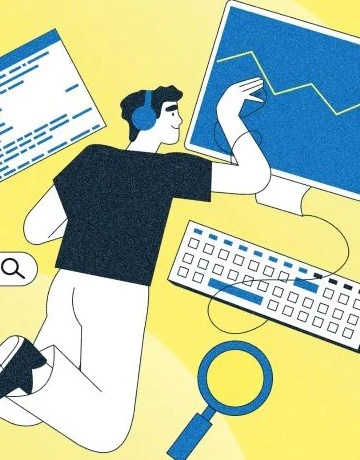Wie verwende ich WhatsApp Web? Was sind Wp Web-Funktionen?
Sie haben wahrscheinlich schon von WhatsApp gehört, einem der beliebtesten Messaging-Dienste der Welt . Von seinen bescheidenen Anfängen im Jahr 2009, zwei Jahre bevor Apple iMessage einführte, bis zur Übernahme durch Facebook (heute Meta) im Jahr 2014 hat sich WhatsApp zur weltweit dominierenden Messaging-Plattform entwickelt. Es ist in den letzten Jahren durch die Hinzufügung neuer Funktionen wie Videonachrichten , selbstzerstörende Sprachnachrichten, die Möglichkeit zum Bearbeiten gesendeter Nachrichten und mehr noch leistungsfähiger geworden.
So beliebt die mobilen WhatsApp-Apps für iPhone und Android sind , so leicht vergisst man, dass man WhatsApp auch auf einem Desktop oder Laptop nutzen kann. Comapny bietet native Apps für Macs und Windows-PCs sowie eine webbasierte Version, die in allen modernen Webbrowsern auf nahezu allen Plattformen funktioniert.
SCHWIERIGKEIT
Einfach
DAUER
15 Minuten
WAS BRAUCHEN SIE
- WhatsApp-Mobilanwendung
- iPhone oder Android- Smartphone
- Die neueste Version von Chrome, Firefox, Microsoft Edge, Opera oder Safari
WhatsApp Web ist eine großartige Möglichkeit, mit Freunden, Familie und Kollegen zu kommunizieren, wenn Sie Ihr Smartphone nicht dabei haben oder lieber Nachrichten auf einer kleineren Touchscreen-Tastatur eingeben.
Darüber hinaus können Sie WP Web jetzt auch dann verwenden, wenn Ihr Telefon offline ist. Früher musste WhatsApp auf Ihrem Smartphone laufen, damit Nachrichten zwischen WhatsApp-Servern und der browserbasierten Version der App übertragen werden konnten. Glücklicherweise hat WhatsApp vor zwei Jahren eine Multi-Geräte-Funktion hinzugefügt, mit der Sie bis zu drei Geräte direkt mit Ihrem Konto verbinden können.
Es gibt einen kleinen Haken: Sie müssen WhatsApp weiterhin auf Ihrem iPhone oder Android-Smartphone verwenden, um diese Geräte mit Ihrem Konto zu verknüpfen. Da Ihr WhatsApp-Profil vollständig an Ihre Telefonnummer gebunden ist, gibt es keinen Benutzernamen oder kein Passwort, mit dem Sie sich direkt anmelden können. Stattdessen müssen Sie WhatsApp Web über die mobile App authentifizieren. Dies kann ein Problem sein, wenn Sie darauf zugreifen möchten. WP Web von einem neuen Computer aus und Ihr Telefon ist tot. Andernfalls können Sie beim Anmelden mit Ihrem Webbrowser auch dann chatten, wenn der Akku Ihres Telefons leer oder offline ist.
Wie melde ich mich vom iPhone aus bei WhatsApp Web an?
Die Verwendung von WhatsApp Web von Ihrem iPhone aus ist ganz einfach. Starten Sie WhatsApp Web einfach in Chrome, Firefox, Opera, Safari oder Edge und scannen Sie den QR-Code auf dem Computer mit der mobilen WhatsApp-App auf Ihrem Telefon. WhatsApp Web wird automatisch im Browser gestartet und bleibt aktiv, bis Sie sich von Ihrem Computer abmelden oder Telefon.
Schritt 1: Gehen Sie in Ihrem Computerbrowser zu https://web.whatsapp.com .

Schritt 2: Starten Sie WhatsApp auf Ihrem iPhone.
Schritt 3: Wählen Sie auf dem iPhone unten rechts die Registerkarte „Sie“ und dann „Verbundene Geräte“ aus .

Schritt 4: Wählen Sie die Schaltfläche „Gerät verbinden“ und authentifizieren Sie sich je nach Bedarf mit Face ID oder Touch ID. Die Kameraansicht wird in WhatsApp geöffnet.
Schritt 5: Halten Sie Ihr Telefon zum Koppeln an den Code auf Ihrem Bildschirm. Die WhatsApp-Seite in Ihrem Browser sollte sofort aktualisiert werden, um sich bei WhatsApp anzumelden und Ihre aktuelle Chat-Liste anzuzeigen.
Wie melde ich mich von einem Android-Telefon aus bei WhatsApp Web an?
Hier sind die Schritte, die Sie befolgen müssen, nachdem Sie die WhatsApp-Website auf Ihrem Computer für Android-Telefone geöffnet haben:
Schritt 1: Starten Sie WhatsApp auf Ihrem Android-Telefon und wählen Sie die drei Punkte in der oberen rechten Ecke der Chat-Seite aus.
Schritt 2: Wählen Sie „Verbundene Geräte“ und dann „Gerät verbinden“ aus . Wenn Sie dazu aufgefordert werden, verwenden Sie Ihren Fingerabdruck oder geben Sie Ihren Gerätepasscode ein.

Schritt 3: Halten Sie Ihr Telefon zum Koppeln an den QR-Code auf Ihrem Computer.
Schritt 4: Ihr Smartphone-Konto ist nun mit der Webversion der App verknüpft. Die WhatsApp-Seite in Ihrem Browser sollte sofort aktualisiert werden, um sich bei WhatsApp anzumelden und Ihre aktuelle Chat-Liste anzuzeigen.
Wie melde ich mich ohne QR-Code bei WhatsApp Web an?
Die Anmeldung bei WhatsApp Web erfolgt normalerweise durch Scannen eines QR-Codes auf Ihrem iPhone oder Android-Telefon. Sollte dies nicht möglich sein, können Sie die Verbindung auch durch Eingabe der Telefonnummer Ihres WP-Kontos herstellen; Dadurch erhalten Sie einen achtstelligen Code, den Sie auf Ihrem Telefon in WhatsApp eingeben können, um die Verbindung zu überprüfen. Die Schritte sind jedoch in beiden Fällen die gleichen.
Schritt 1: Wählen Sie auf der WhatsApp Web- Anmeldeseite „Mit Telefonnummer verbinden“ aus.
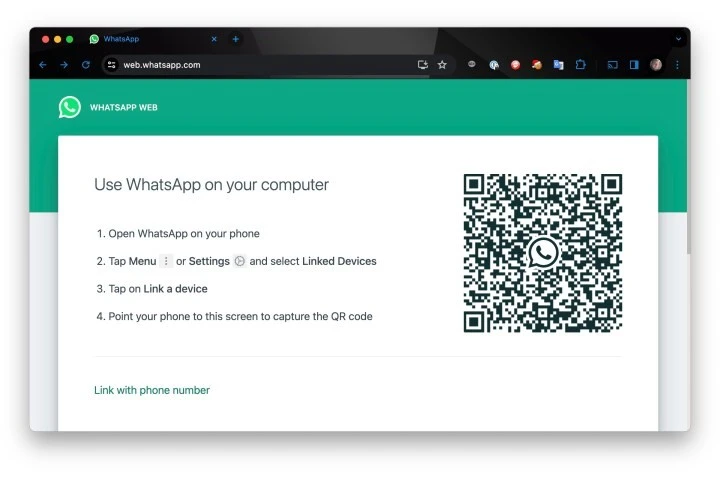
Schritt 2: Geben Sie im nächsten Bildschirm die Telefonnummer Ihres WhatsApp-Kontos ein und wählen Sie Weiter .

Schritt 3: Ihnen wird ein achtstelliger Code angezeigt, mit dem Sie WhatsApp auf Ihrem Telefon eingeben können.
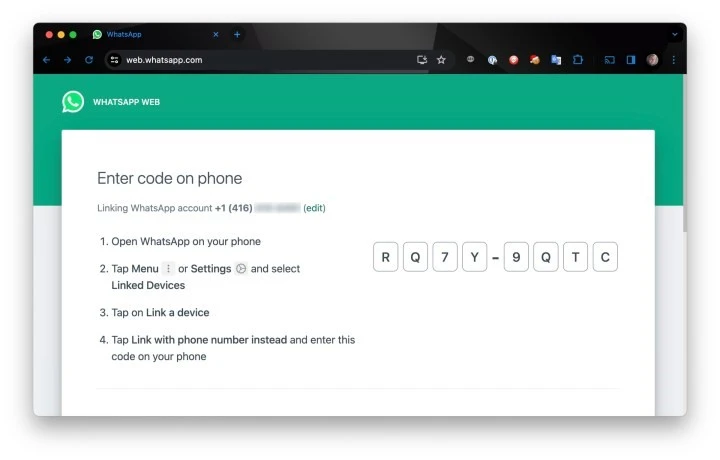
Schritt 4: Öffnen Sie WhatsApp auf Ihrem Smartphone und wählen Sie „Sie “ > „ Verknüpfte Geräte“ auf dem iPhone oder das Dreipunktmenü und „Verknüpfte Geräte“ auf einem Android-Telefon .

Schritt 5: Wählen Sie die Option „Gerät verbinden“ .
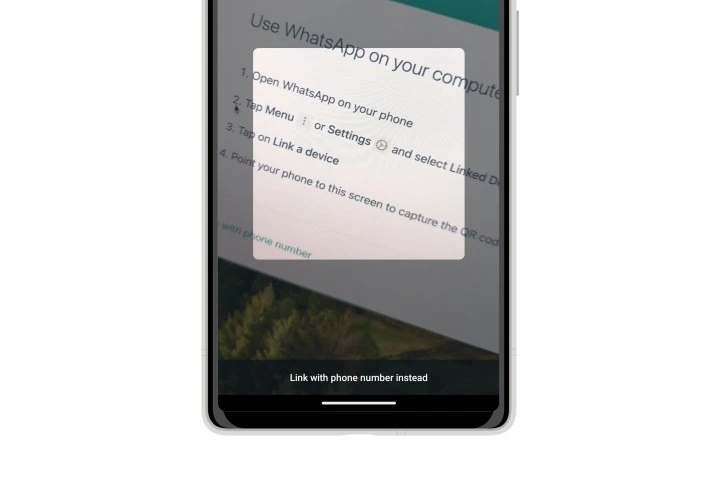
Schritt 6: Wählen Sie auf dem QR-Code-Bildschirm stattdessen „Mit Telefonnummer verbinden“ und geben Sie den achtstelligen Code von WhatsApp Web ein, wenn Sie dazu aufgefordert werden.
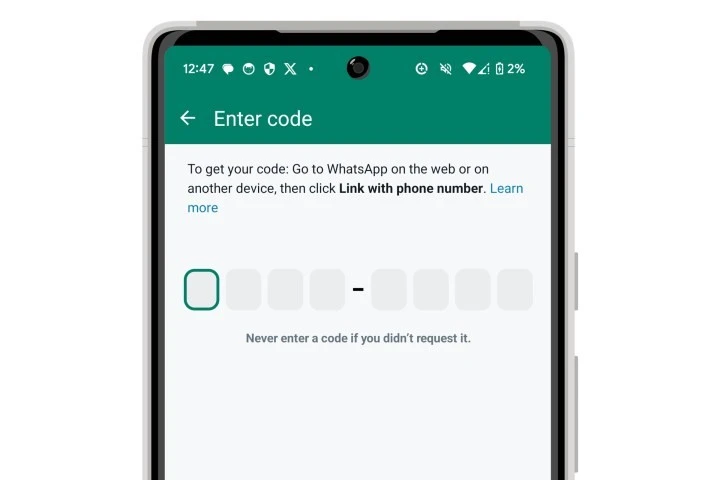
Schritt 7: Die WhatsApp-Seite in Ihrem Browser sollte sofort aktualisiert werden und Ihre aktuelle Chat-Liste anzeigen.
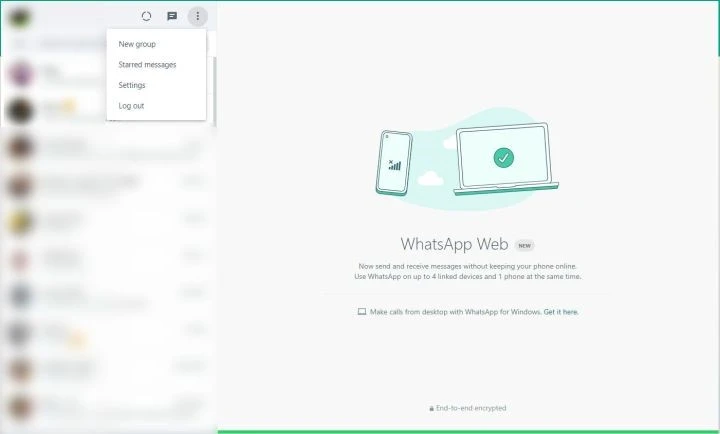
Wie verwende ich WhatsApp Web?
WP Web ist genauso einfach zu bedienen wie die mobile App und die Benutzeroberfläche wird Ihnen vertraut vorkommen.
Schritt 1: Um eine Nachricht von Ihrem Desktop aus zu senden, klicken Sie auf einen vorhandenen Chat oder auf das Symbol „Neuer Chat“ und wählen Sie die Person aus, mit der Sie interagieren möchten. Hier können Sie frühere Chats sehen, wenn diese gespeichert sind, oder alternativ die Nachrichtenleiste unten sehen.
Schritt 2: Klicken Sie auf die Leiste „Nachricht schreiben“ und beginnen Sie mit dem Chatten.
Schritt 3: Sobald Ihre Nachricht fertig ist, klicken Sie auf die Eingabetaste auf Ihrer Tastatur oder klicken Sie einfach auf das Senden- Symbol, um sie weiterzuleiten .
Schritt 4: Wenn Sie Dokumente, Bilder oder Aufzeichnungen anhängen möchten, hängen Sie die Dateien von Ihrem Desktop an und senden Sie sie wie jede andere Nachricht, indem Sie unten im aktuellen Chat auf das Büroklammersymbol anhängen klicken.
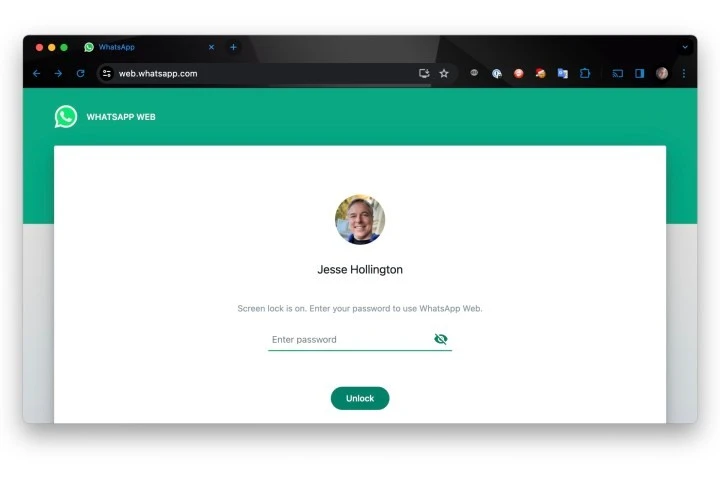
Passwort zum Schutz von WP Web
Sobald Sie sich bei WP Web anmelden, bleibt Ihr Browser angemeldet und mit Ihrem Konto verknüpft, bis Sie sich explizit abmelden. Sie zögern jedoch, dies zu tun, da Sie sich beim Abmelden erneut mit Ihrem Telefon anmelden müssten und Sie daher nur dann auf Ihre Nachrichten zugreifen könnten, wenn Ihr Smartphone verfügbar und online wäre.
Glücklicherweise müssen Sie sich nicht abmelden, um Ihre privaten Nachrichten vor neugierigen Blicken zu schützen. Stattdessen können Sie die Bildschirmsperre-Funktion in WhatsApp Web aktivieren, wodurch Ihr Browser angemeldet bleibt und mit Ihrem Konto verbunden bleibt, für dessen Entsperrung außerdem ein Passcode erforderlich ist.
Schritt 1: Wählen Sie in WP Web das Dreipunktmenü über Ihrer Chat-Liste und wählen Sie Einstellungen .
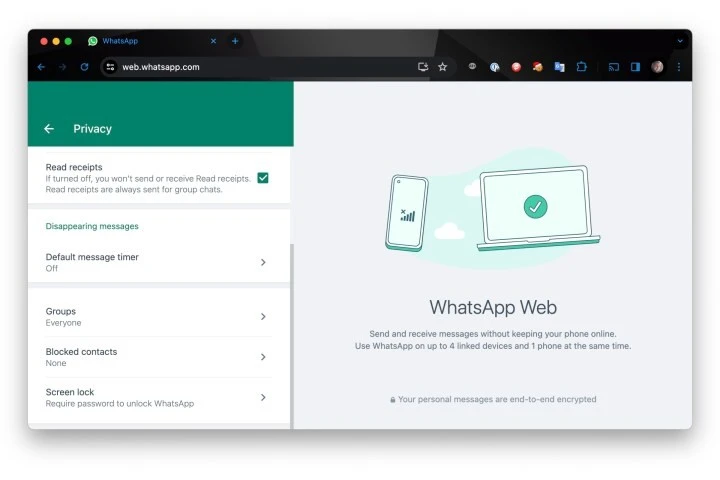
Schritt 2: Wählen Sie im Menü „Einstellungen“ die Option „Datenschutz“ , scrollen Sie dann nach unten und wählen Sie „Bildschirmsperre“ aus .
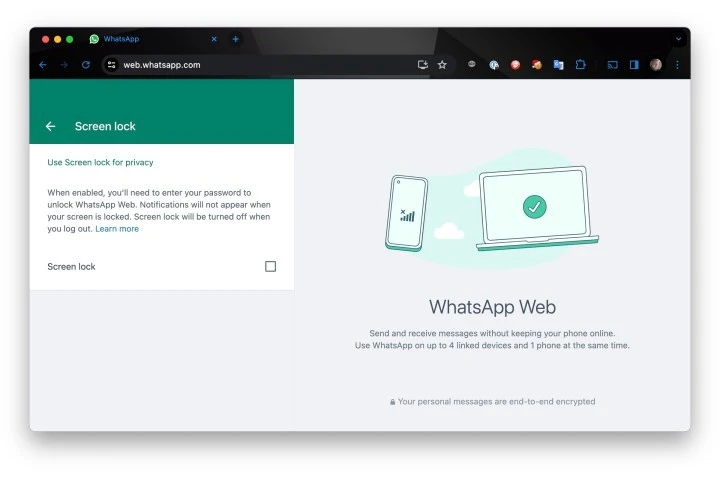
Schritt 3: Aktivieren Sie das Kontrollkästchen neben Bildschirmsperre, um diese Funktion zu aktivieren .
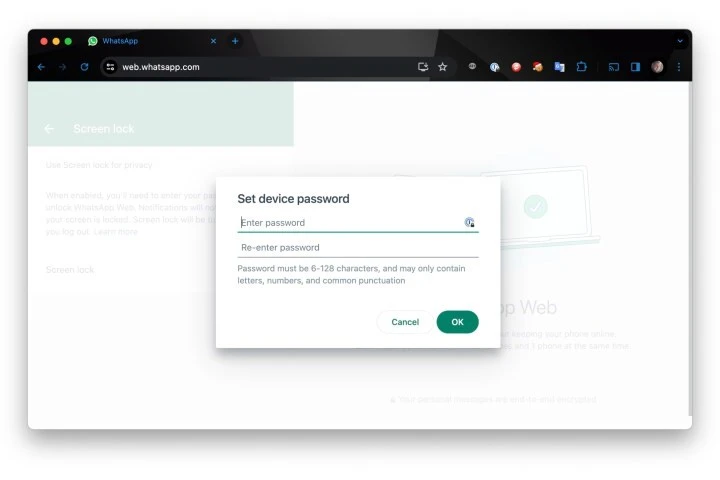
Schritt 4: Wenn Sie dazu aufgefordert werden, geben Sie das Passwort ein, das Sie zum Sichern von WhatsApp Web verwenden möchten, bestätigen Sie es und wählen Sie „OK“ aus .
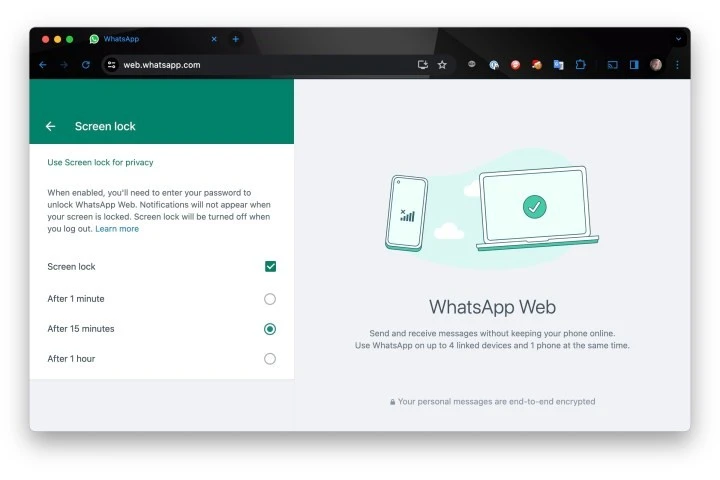
Schritt 5: Wählen Sie den Zeitraum der Inaktivität aus, der vergehen muss, bevor WhatsApp den Bildschirm automatisch sperrt.
Sobald die Bildschirmsperre aktiviert ist, können Sie den Bildschirm jederzeit sperren, indem Sie im Hauptmenü mit den drei Punkten die Option Bildschirm sperren auswählen . Die Bildschirmsperre ersetzt die Option „Abmelden“ in diesem Menü. Wenn Sie sich vollständig von Ihrer WhatsApp Web-Sitzung abmelden müssen, können Sie sich immer noch über das Menü „Einstellungen“ abmelden.
Beachten Sie, dass das Passwort für die Bildschirmsperre nur für die aktuelle WP Web-Sitzung in dem von Ihnen verwendeten Browser gilt. Es wird nicht für andere Geräte freigegeben und muss erneut festgelegt werden, wenn Sie sich abmelden und später wieder anmelden.
WhatsApp Web-Funktionen
Nach dem Scannen des QR-Codes können Sie Ihre WhatsApp-Chatliste direkt auf der Webseite einsehen. Auf der linken Seite können Sie auf einen Kontakt klicken, um den Chat zu öffnen und Ihre Chats und den Nachrichtenverlauf anzuzeigen, sofern Sie diese gespeichert haben.
In der oberen linken Ecke der Webseite befinden sich drei Symbole: Status , Neuer Chat und Menü, das eine verschachtelte Liste von Optionen bietet . Die Option „Status“ zeigt alle von Ihren Kontakten geposteten Status sowie die Möglichkeit, über das Antwortfeld unten im Bereich zu antworten. Wenn Sie auf „Neuer Chat“ klicken, wird die Kontaktliste auf der linken Seite der Seite geöffnet. Von hier aus können Sie eine neue Gruppe erstellen oder einen Chat starten.
Über das Dropdown-Menü mit den drei Punkten können Sie eine neue Gruppe erstellen, Informationen in Ihrem Profil ändern, archivierte Chats durchsuchen, markierte Nachrichten anzeigen, Einstellungen wie Benachrichtigungen und Chat-Hintergrund ändern oder sich abmelden.
Empfehlungen der Redaktion
-
Alles über WhatsApp Web - Wp Web
-
Wichtige Taktiken für die Zusammenarbeit mit Influencern
-
Wie kann die Leistung der lokalen Suche gesteigert werden?
-
Der Einfluss künstlicher Intelligenz auf Webdesign
Unsere ähnlichen Neuigkeiten
Wie verwende ich WhatsApp Web? Was sind Wp Web-Funktionen?
Wichtige Taktiken für die Zusammenarbeit mit Influencern
Farben der Positivität: Verbessern Sie Ihr Website-Design
Farbe im Grafikdesign
Die psychologische Wirkung von Farben, die Kraft der visuellen Ästhetik
Was sagen Ihre Websites?
Unsere Dienstleistungen